Maison >Problème commun >Comment résoudre le problème des virus informatiques qui ne peuvent pas être activés
Comment résoudre le problème des virus informatiques qui ne peuvent pas être activés
- zbtoriginal
- 2023-07-11 09:19:3813836parcourir
Solution en cas d'empoisonnement de l'ordinateur qui ne peut pas être allumé : 1. Appuyez longuement sur le bouton d'alimentation de l'ordinateur pour forcer l'arrêt de l'ordinateur, puis redémarrez-le ; 2. Avant que l'écran de démarrage n'apparaisse, appuyez sur F8 dans le menu des options avancées du système et sélectionnez "Dernière bonne configuration connue", appuyez sur la touche Entrée pour confirmer et essayez de voir si vous pouvez accéder au système ; 3. Après être entré dans le système Windows, veuillez effectuer un antivirus complet dès que possible.

L'empoisonnement informatique est très dangereux et peut entraîner le vol de données informatiques et même la fuite de données personnelles. Dans des circonstances normales, nous pouvons le résoudre grâce à un logiciel antivirus de sécurité. Mais que faire si votre ordinateur est infecté et ne peut pas être allumé ? Aujourd'hui, l'éditeur vous propose des tutoriels pertinents, en espérant qu'ils vous seront utiles ?
Que dois-je faire si mon ordinateur est infecté et ne peut pas être allumé ?
Méthode 1 : Dernière configuration correcte !
1. Tout d'abord, appuyez et maintenez le bouton d'alimentation de l'ordinateur pour forcer l'arrêt de l'ordinateur, et puis redémarrez-le
2. Sur l'écran de démarrage Avant qu'il n'apparaisse, appuyez sur F8 dans le menu des options avancées du système, sélectionnez "Dernière bonne configuration connue" et appuyez sur Entrée pour confirmer. Essayez de voir si vous pouvez accéder au système
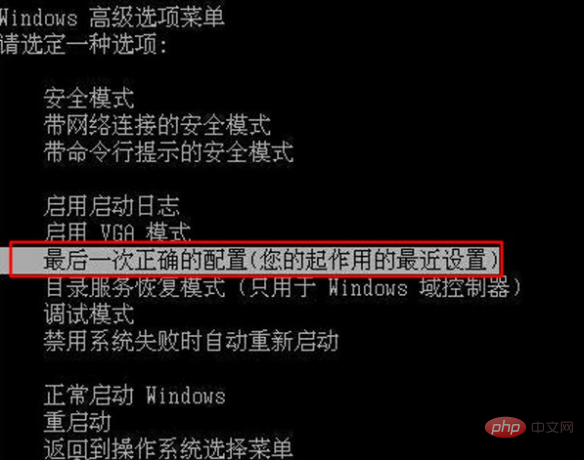 .
.
3. Après avoir accédé au système Windows, veuillez confirmer dès que possible. Exécutez un antivirus complet
Méthode 2 : Antivirus en mode sans échec !
1. Si le système ne peut pas être entré dans des circonstances normales, redémarrez-le. à nouveau sur l'ordinateur, appuyez sur F8 pour accéder à l'interface de démarrage, et cette fois sélectionnez le mode sans échec pour accéder au système
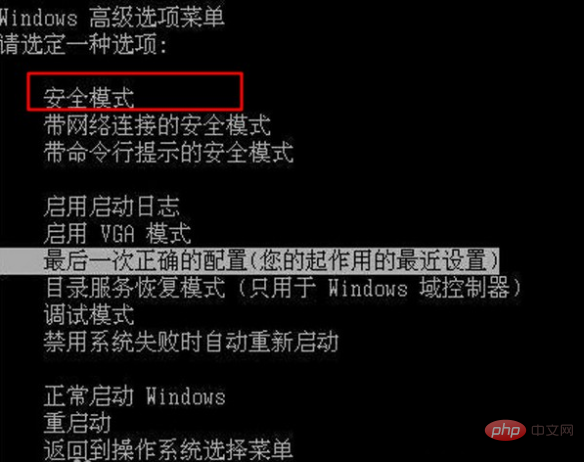
2 Après être entré en mode sans échec du système Windows, supprimez les fichiers infectés par un virus, puis utilisez l'anti-sécurité. -outil antivirus pour supprimer et éliminer complètement le virus
3. Ouvrez le logiciel antivirus de sécurité, cliquez sur antivirus et lancez une analyse complète
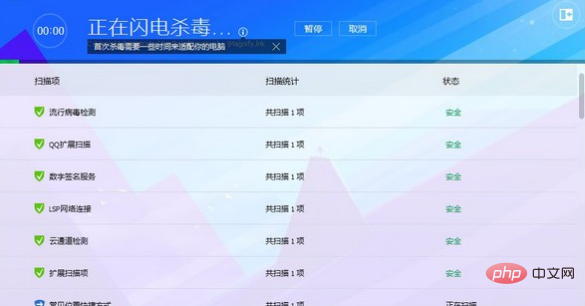
4. Attendez la vérification antivirus après la publication du résultat de la destruction. , cliquez pour traiter le virus immédiatement
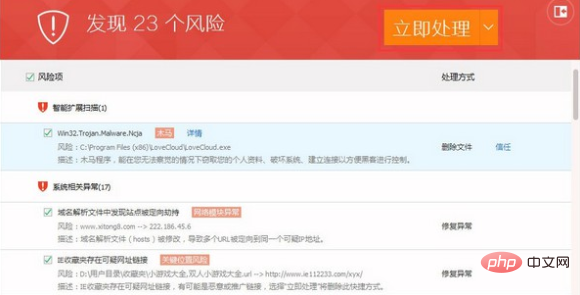
Méthode 3 : réinstallez le système avec un disque USB pe !
Si vous ne pouvez même pas entrer en mode sans échec, vous ne pouvez réinstaller l'ordinateur qu'en créant un outil de disque USB pe Le système est installé.
Éléments de préparation :
1. Préparez une clé USB vierge de 8 Go ou plus
2 Un ordinateur avec un accès Internet normal
3. Téléchargez l'outil d'installation de la boutique informatique
Créez une clé USB PE :
. 1. Insérez le disque U, double-cliquez sur le logiciel de l'outil d'installation du disque U du magasin informatique, comme indiqué sur l'image, définissez le disque U, le mode de démarrage et le format de partition, cliquez sur « Nouvelle création »
(1) Mode de démarrage : USB- Le disque dur convient aux grands ordinateurs d'aujourd'hui. La plupart des modèles ; USB-ZIP convient aux modèles plus anciens
(2) Format de partition : le format NTFS convient aux fichiers uniques qui doivent être stockés d'une taille supérieure à 4G. FAT32 a une meilleure compatibilité, mais il ne peut pas stocker de fichiers uniques de taille supérieure à 4G. ExFat est une version améliorée de FAT32, avec des performances relativement optimisées.
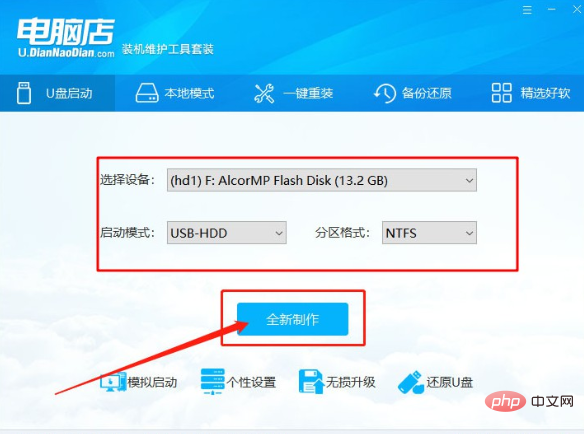
2. Lorsque l'invite de formatage apparaît, cliquez sur [OK] pour passer à l'étape suivante, la production prendra un certain temps, veuillez patienter
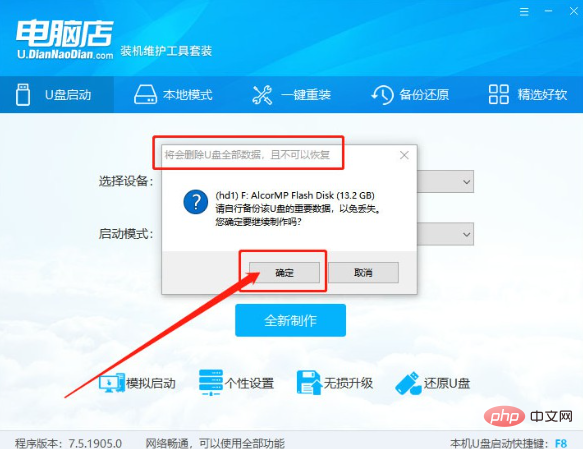
3. produit avec succès, et l'invite de la page peut être consultée Tutoriel, vous pouvez cliquer pour voir, et cela sera expliqué ensuite
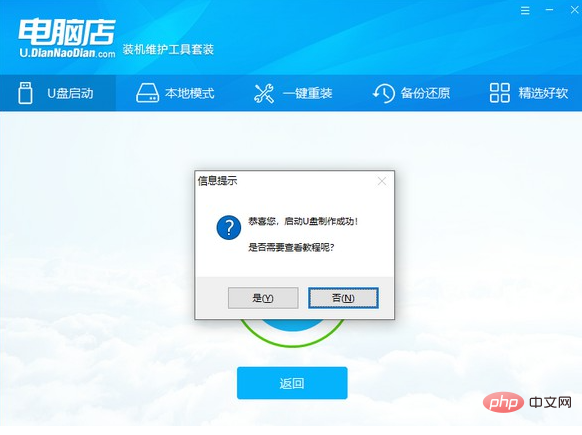
Image système Windows :
Téléchargez l'image système Windows réinstallée et enregistrez-la sur le disque USB PE !
Réinstallez le système :
1. Insérez le disque U pe dans l'ordinateur infecté, redémarrez, appuyez rapidement sur la touche de raccourci de démarrage du disque U lorsque l'écran de démarrage apparaît, accédez à la page de configuration des éléments de démarrage prioritaire, sélectionnez l'option Disque U et appuyez sur Entrée pour accéder au menu principal du magasin d'informatique pe
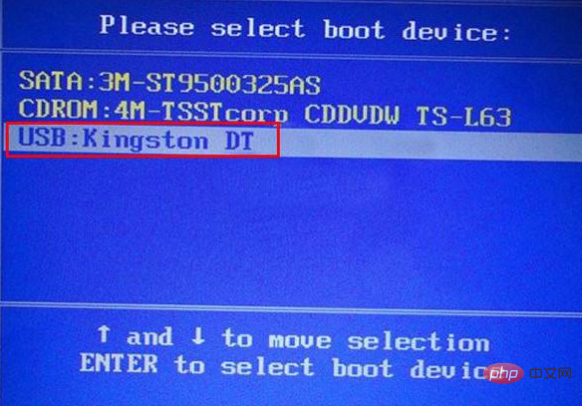
2, Dans le menu principal du magasin d'informatique PE, sélectionnez [1] pour démarrer win10X64PE (plus de 2 Go de mémoire) et appuyez sur Entrée pour accéder au bureau PE du magasin d'informatique
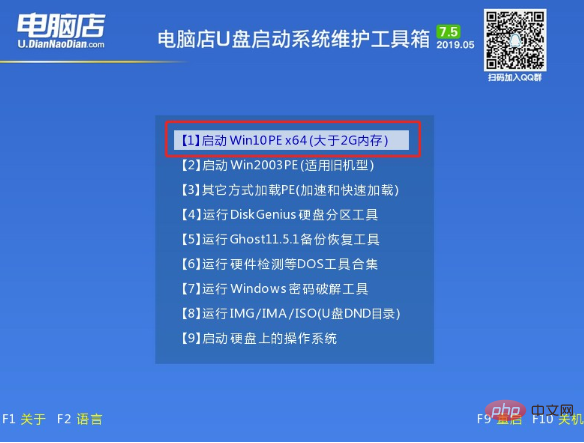
3. Après être entré sur le bureau, double-cliquez pour ouvrir « Installation en un clic de Computer Store » et ouvrez Enregistrez le système d'image sur la clé USB PE, choisissez de l'installer sur le lecteur C, puis cliquez sur « Exécuter »
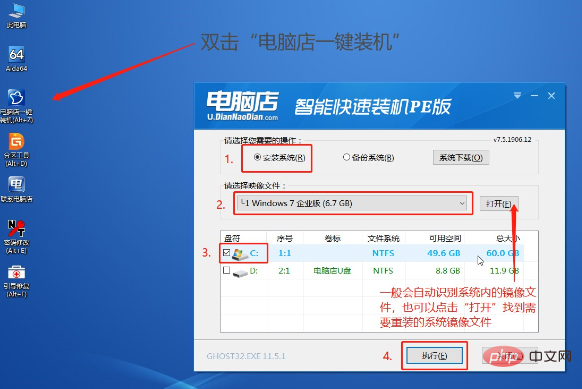
4. Lorsque la fenêtre de restauration apparaît, l'option par défaut est de cliquer sur "Oui" pour passer à l'étape suivante
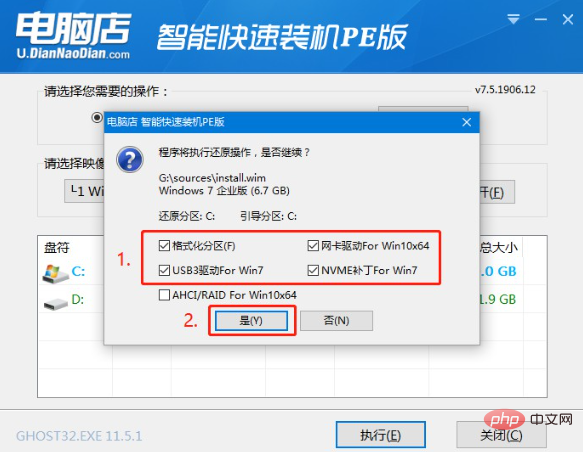
5. Ensuite, une fois que l'ordinateur vous y invite et entre dans la page de redémarrage, débranchez le disque USB.
6. Après le redémarrage, l'ordinateur entrera automatiquement dans le déploiement du système, aucune opération n'est requise. L'accès au bureau Windows signifie que l'installation est réussie, afin que l'ordinateur infecté puisse démarrer normalement
Les 3 méthodes ci-dessus pour résoudre le problème. de l'ordinateur infecté et incapable de démarrer. Si votre ordinateur est également infecté par un virus, vous pouvez vous référer aux méthodes ci-dessus pour le résoudre. Après avoir découvert un virus sur notre ordinateur, nous essayons d'abord de voir si nous pouvons le restaurer à la dernière configuration correcte ou passer en mode sans échec pour tuer le virus. Si cela ne fonctionne pas, réinstallez simplement le système et le problème de virus peut être résolu. résolu!
Ce qui précède est le contenu détaillé de. pour plus d'informations, suivez d'autres articles connexes sur le site Web de PHP en chinois!
Articles Liés
Voir plus- Comment détoxifier une clé USB si elle est empoisonnée ?
- L'empoisonnement du disque USB infectera-t-il l'ordinateur ?
- Que faire si votre wifi est empoisonné
- L'empoisonnement du disque USB fait que les fichiers deviennent des raccourcis
- Des fichiers sont manquants après l'infection de la clé USB, comment la restaurer

